يجب أن يكون المستخدمون الذين يتابعون Microsoft عن كثب أو الذين قاموا بتثبيت Windows 8 RTM يعرفون أن Microsoft قد أسقطت شفافية Aero من البنية النهائية (الإنشاء 9200) وليس أمام المستخدمين الآن خيارات سوى استخدام المجموعة الافتراضية من السمات غير الجوية.
بينما لا تزال ميزات Aero مثل نظرة خاطفة Aero متاحة في Windows 8 RTM (راجع كيفية تمكين نظرة خاطفة Aero في Windows 8) ، فإن الإصدار الأحدث من Windows لا يأتي مع أنماط مرئية aero ولا يوجد خيار لتمكين شفافية Aero ضمن إضفاء الطابع الشخصي. نتيجة لذلك ، لا يمكن للمستخدمين تمكين Aero في نظام التشغيل Windows 8.

سيكون من دواعي سرور المستخدمين الذين قاموا بالترقية من Windows 7 ولا يمكنهم العيش بدون شفافية Aero معرفة أن هناك حلاً متاحًا بالفعل لتمكين الميزة المفقودة في Windows 8. على الرغم من أن الحل البديل لا يمكّن تجربة Aero السلسة ، قد لا تزال ترغب في محاولة ذلك.
ما عليك سوى اتباع الإرشادات الموضحة أدناه لتمكين شفافية Aero في نظام التشغيل Windows 8.
الخطوة 1: قم بالتبديل إلى سطح المكتب ، وانقر بزر الماوس الأيمن على سطح المكتب ثم حدد تخصيص .
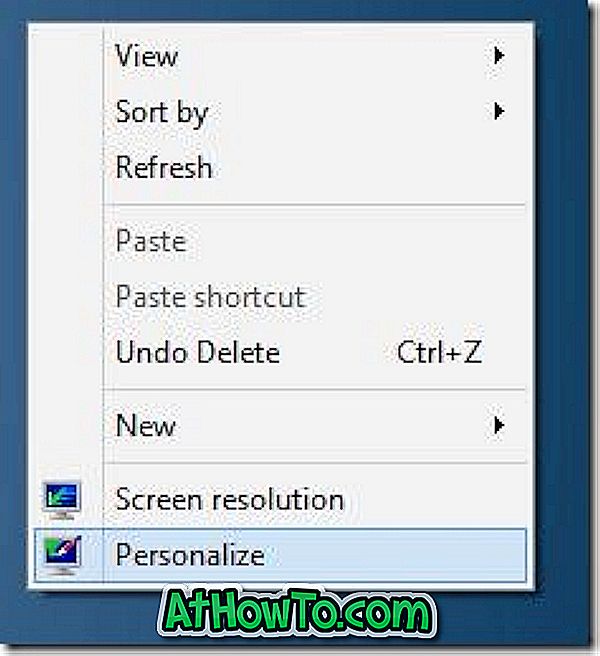
الخطوة 2: تحت High Contrast Themes ، انقر فوق High Contrast White لتطبيقها. بمجرد الانتهاء من ذلك ، انقر على Color لفتح Color and Appearance. تصغير نافذة اللون والمظهر ولا تغلقه .
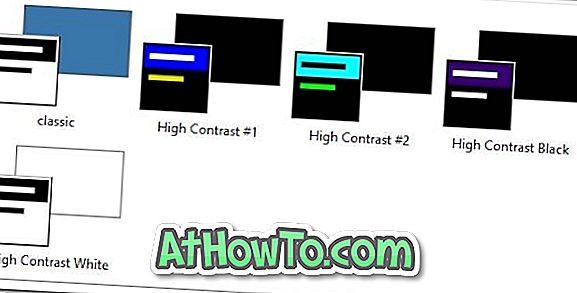
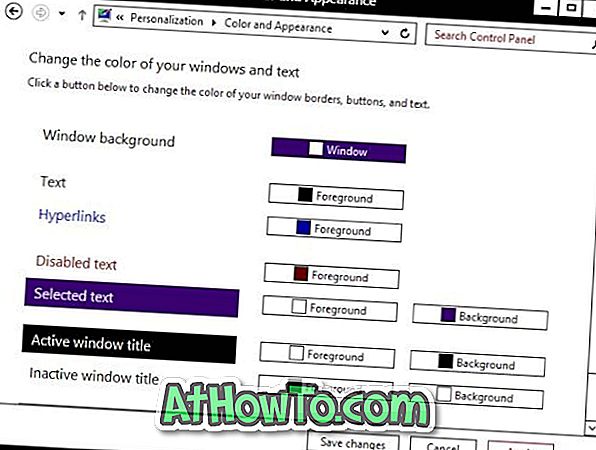
الخطوة 3: حرك مؤشر الماوس إلى الزاوية العلوية اليمنى من الشاشة لرؤية شريط "السحر" ، وانقر فوق "إعدادات" ، ثم انقر فوق "تخصيص" لفتح نافذة "التخصيص".

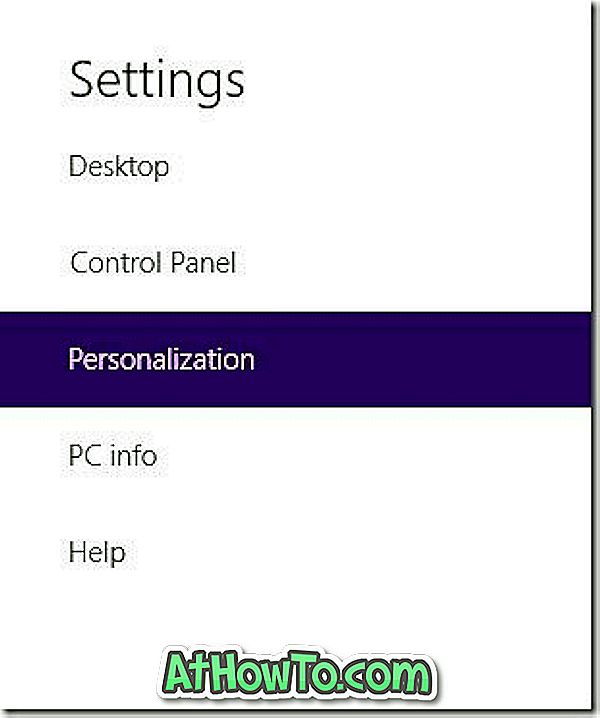
الخطوة 4: الآن ، انقر فوق أحد السمات الموجودة تحت سمات Windows الافتراضية.
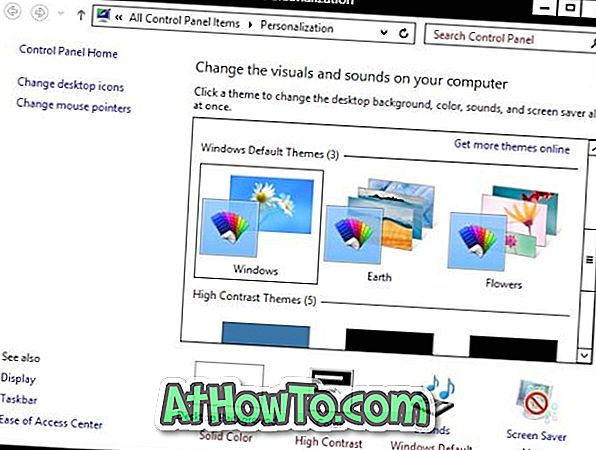
الخطوة 5: تكبير نافذة اللون والمظهر وانقر فوق زر حفظ التغييرات لتمكين شفافية Aero. انتهيت!
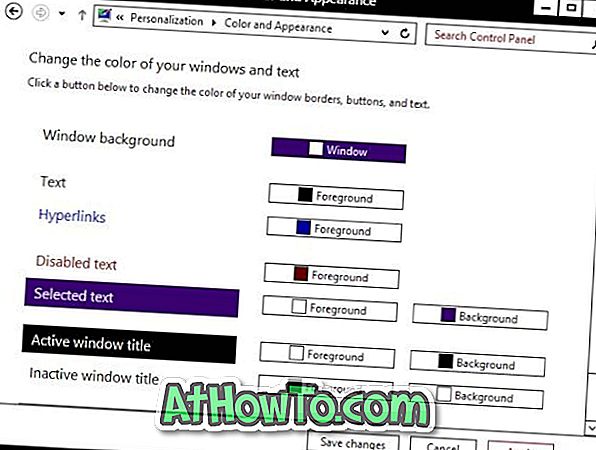
ملاحظة: على الرغم من أن هذه الطريقة تعمل وتمكن الشفافية ، إلا أنها ليست مثالية. يعمل عشاق Windows بجد لتمكين هذه الميزة المفقودة في Windows 8. إنها مسألة وقت فقط قبل أن نحصل على أداة مثالية لتمكين شفافية Aero. سنقوم بتحديث هذا الدليل مع لقطات الشاشة بمجرد أن نضع أيدينا على Windows 8 RTM في 15 أغسطس.
شكرا مايك للمعلومات.














